挤出¶
参考
- 模式
编辑模式
- 菜单
- 快捷键
E, Shift-E
当您按下 E 时,对于每个选定的末端(显式或隐式),将创建一个新骨骼。 这个骨头将成为“它的”末端所有者的子级,并与之相连。 像往常一样,一旦完成挤压,只选择了新骨骼的末端,并且在选择模式下,您可以根据自己的喜好放置它们。 见图 挤出实例。 。
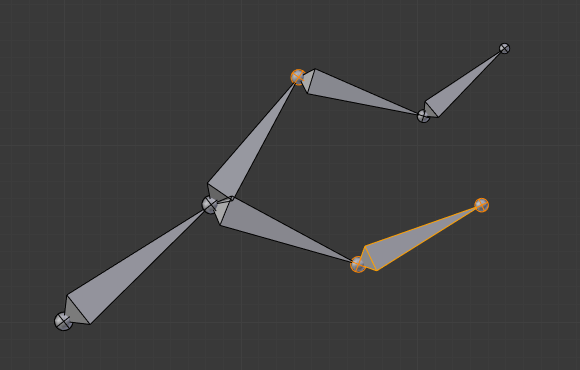
选择了三个尾端的骨架。¶ |
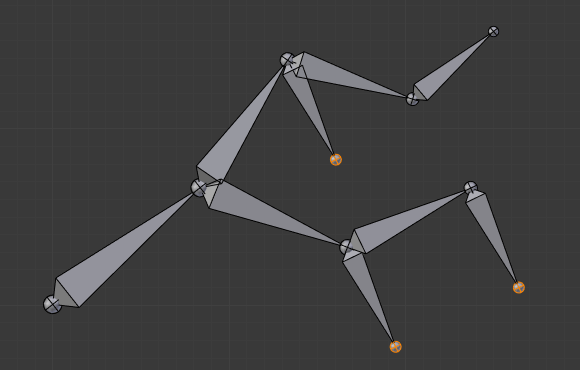
三个挤出的骨骼。¶ |
你也可以使用旋转/缩放挤出,如网格那样,分别的按 E R 和 E S —— 以及沿一个全局或局部轴锁定( locked )的挤压。
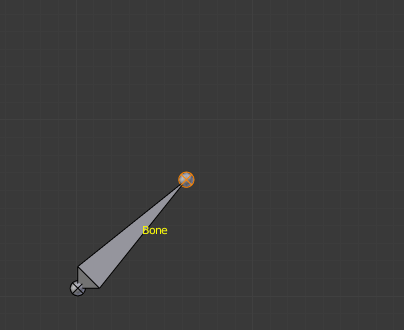
单个选定的骨骼的尾端。¶ |
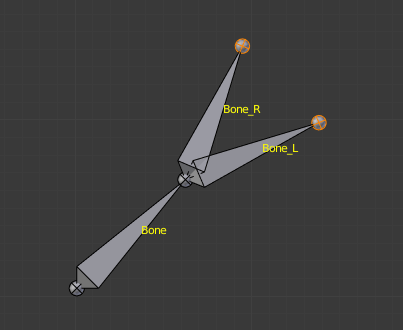
两个镜像挤出的骨骼。¶ |
Bones have an extra "mirror extruding" tool, called by pressing Shift-E. By default, it behaves exactly like the standard extrusion. But once you have enabled X 轴镜像 editing option, each extruded tip will produce two new bones, having the same name except for the "_L"/ "_R" suffix (for left/right, see the naming conventions). The "_L" bone behaves like the single one produced by the default extrusion -- you can move, rotate or scale it exactly the same way. The "_R" bone is its mirror counterpart (along the armature's local X axis), see Fig. 镜像挤出示例。.
Important
取消挤压命令将使新创建的骨骼重新回到源位置,(创建零长度的骨头,就是骨骼还在)。当退出编辑模式时这些骨骼才将被移除,然而这会引起混乱和不会像你想要的那样保持它们。如果你认识到这个问题立刻使用undo命令撤消挤压动作。
In case you are wondering, you cannot just press X to solve this as you would in mesh editing, because extrusion selects the newly created tips, and as explained below the Delete tool ignores bones' joints. To get rid of these extruded bones without undoing, you would have to move the tips, then select the bones and delete them.
鼠标点击¶
参考
- 模式
编辑模式
- 快捷键
Ctrl-RMB
如果选择了超过一根骨骼,按下 Ctrl-RMB -点击添加一根新骨骼。
关于新的骨骼尾端:
Ctrl-RMB -单击后,它成为骨架的活动元素,正好就在单击的位置,但是 (与网格编辑一样) 它将位于与视图平行且穿过3D游标的平面。
新骨骼的首端和父骨骼的位置取决于激活的元素:
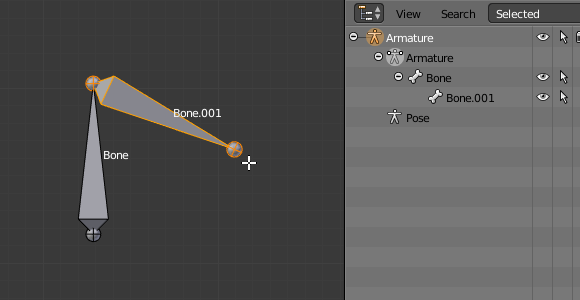
激活元素是骨骼时按住Ctrl-点击。¶
如果激活元素是一根 骨骼 :
新的骨骼首端是位于激活(既选择的骨骼)骨骼的尾端。
新的骨骼是父物体并连接到激活骨骼(检查图中的大纲图. 激活的元素是尾端时按住Ctrl-点击。 )。
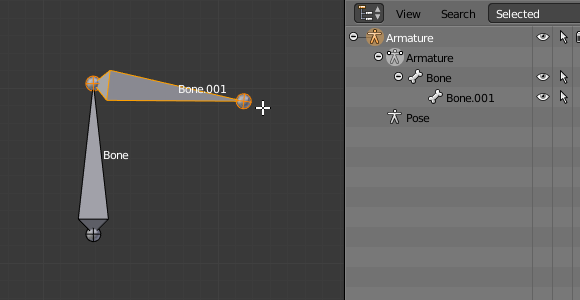
激活的元素是尾端时按住Ctrl-点击。¶
如果激活的元素是 尾端 :
新骨骼的首端是位于激活的尾端上。
新的骨骼是父物体并连接到骨骼本身激活的尖端上(检查图中的大纲图. 激活的元素是尾端时按住Ctrl-点击。)。
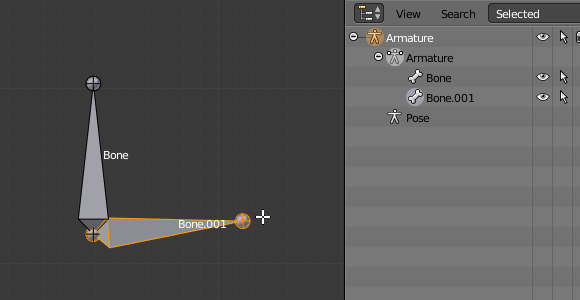
当激活的元素是分离的首端时按住Ctrl-点击。¶
如果激活的元素是 分离的首端:
新骨骼的首端将位于激活的首端。
新的骨骼是 没有 父对象到骨骼本身的激活首端 (检查图中的大纲图. 当激活的元素是分离的首端时按住Ctrl-点击。)。
因此,新骨骼将 不会 连接到任何骨骼上。
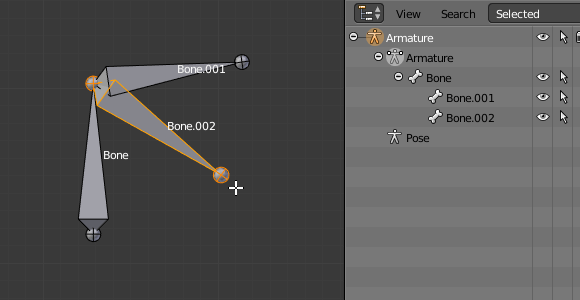
当激活的元素是链接的首端时按住Ctrl-点击。¶
如果激活的元素是 连接的首端:
新骨骼的首端将位于激活的首端。
新骨骼的父节点 是 连接到骨骼本身的激活首端(检查图中的大纲图. 当激活的元素是链接的首端时按住Ctrl-点击。)。
这是很明显的。因为如果激活的元素是连接到首端,然后激活元素也是父骨骼的尾端,所以这和第二种情况是一样的。
新骨骼的尾端变成了激活元素,如果你重复按住 Ctrl-RMB 几次,将连续添加几个骨骼到同样的链的尾端。